qlikview中文教程v8part1workingwithqlikview新版.docx
《qlikview中文教程v8part1workingwithqlikview新版.docx》由会员分享,可在线阅读,更多相关《qlikview中文教程v8part1workingwithqlikview新版.docx(9页珍藏版)》请在冰豆网上搜索。
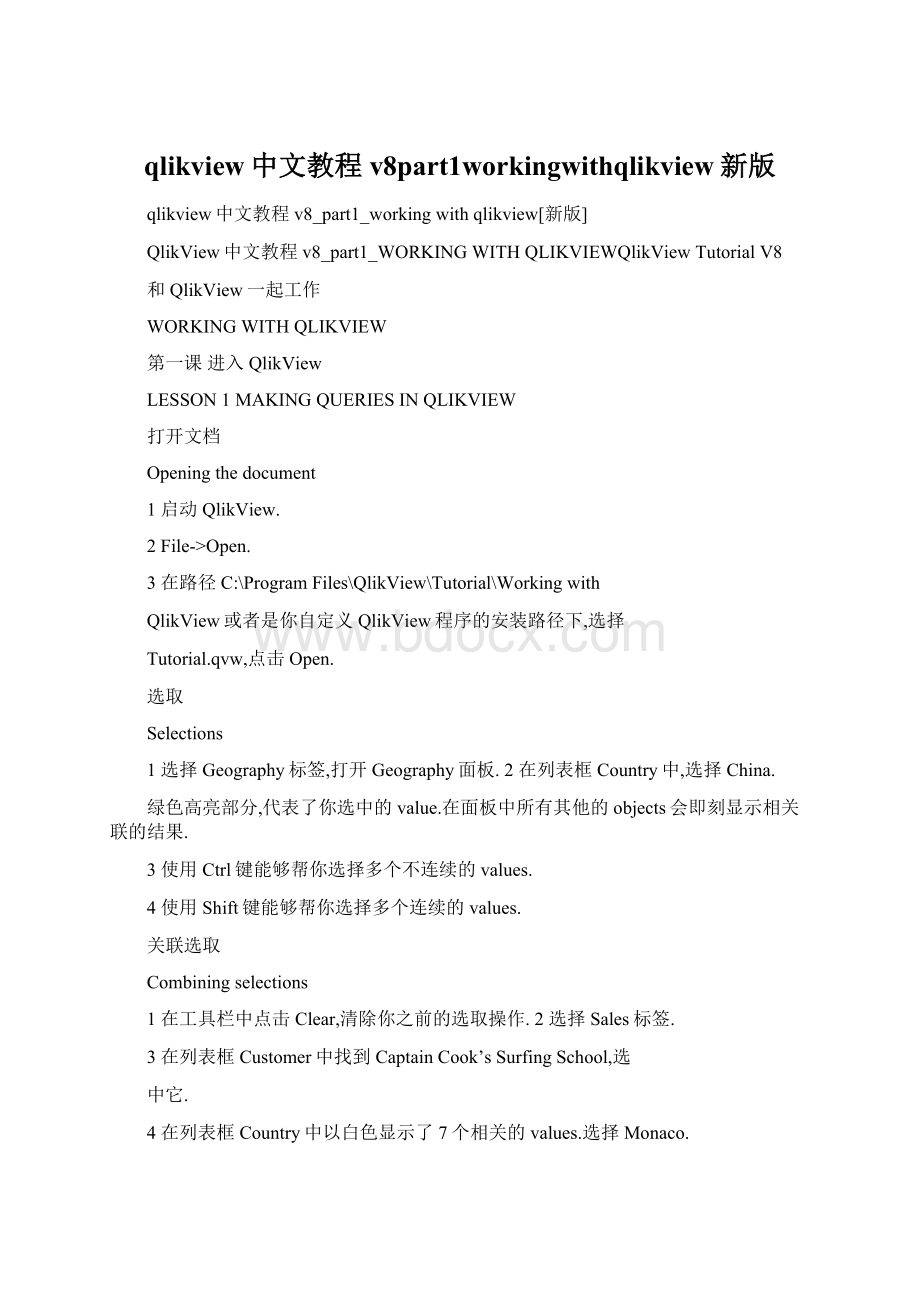
qlikview中文教程v8part1workingwithqlikview新版
qlikview中文教程v8_part1_workingwithqlikview[新版]
QlikView中文教程v8_part1_WORKINGWITHQLIKVIEWQlikViewTutorialV8
和QlikView一起工作
WORKINGWITHQLIKVIEW
第一课进入QlikView
LESSON1MAKINGQUERIESINQLIKVIEW
打开文档
Openingthedocument
1启动QlikView.
2File->Open.
3在路径C:
\ProgramFiles\QlikView\Tutorial\Workingwith
QlikView或者是你自定义QlikView程序的安装路径下,选择
Tutorial.qvw,点击Open.
选取
Selections
1选择Geography标签,打开Geography面板.2在列表框Country中,选择China.
绿色高亮部分,代表了你选中的value.在面板中所有其他的objects会即刻显示相关联的结果.
3使用Ctrl键能够帮你选择多个不连续的values.
4使用Shift键能够帮你选择多个连续的values.
关联选取
Combiningselections
1在工具栏中点击Clear,清除你之前的选取操作.2选择Sales标签.
3在列表框Customer中找到CaptainCook’sSurfingSchool,选
中它.
4在列表框Country中以白色显示了7个相关的values.选择Monaco.
你发现在列表框Salesman中只有JoeCheng这个value同时与CaptainCook’sSurfingSchool和Monaco相关
查看你的选取
Keepingtrackofyourselections
在Geography面板中,你能找到一个CurrentSelectionsBox.这个面板对象列表能够显示当前选择操作的信息.1在列表中随意地选择一些values,观察CurrentSelectionsBox
中如何反应相应的信息.
当然,不是所有的QlikView文件中的面板都拥有CurrentSelections
Objects,无论何时你都可以使用CurrentSelectionsWindow来查看自己选择操作的信息.
2在工具栏中点击CurrentSelections.出现一个新的窗口,显示了与CurrentSelectionsBox同样的信息.
移动选取
Movingselections
1在工具栏中点击Clear,清除你之前的选取操作.
2依旧在Geography面板.在列表框Country中,选择China.
3使用?
键选择China后面的一个value,使用?
键选择China前面的一个value.
文本和数字查询
TextsearchesandnumericsearchesTextsearches
1在工具栏中点击Clear,清除你之前的选取操作.2选中列表框Country的标题,标题变成深绿色.3输入"ch".现在列表显示处关键字"ch"经模糊查询后的结果.
细心的你,一定观察到"ch"被包含进前后2个"*"就像这样-->"*ch*",QlikView中"*"用来表示多个字符,"?
"用来表示单个字
符.
经试验QlikView貌似未提供转义字符的支持?
?
?
通常,你也可以使用工具栏中的Search,Edit菜单中的Search选项,或F3来打开查询窗口.
4敲击Enter键将选择所有查询出的结果.Numericsearches
1在工具栏中点击Clear,清除你之前的选取操作.2选中列表框Area(km.sq)的标题.
3输入"<100".
4只有小于100的numbers被显示出来,按Enter键选中他们.
Examples:
a*willfindallvaluesthatbeginwiththelettera.
*b*willfindallvaluesthatcontaintheletterb.
<10willfindallnumericvaluessmallerthan10.
>10willfindallnumericvalueslargerthan10.
>10<100willfindallnumericvaluesbetween10and100.
10*willfindallvalues(numericortext)beginningwith10.
选取上一步或前一步
Steppingbackorforwardinthelistofselections
1点击工具栏中的Back按钮,会显示上一步的操作记录.
2再次点击Back按钮,显示上上一步的操作记录.
3点击工具栏中的Forward按钮,会显示前一步的操作记录.
锁定选取与解锁选取
Lockingandunlockingselections
1选取另一个值后之前的选取将会消失.
为了避免这种情况,可以将之前的选取锁定,被锁定的单元将呈现蓝
色.一个与已锁定选取发生冲突的选取将不会被执行.
2选择工具栏中的Lock,Edit菜单中的Lock选项.这将锁定所有的
选取,以防止他们被不小心清除.
3尝试选取其他列表中的value,不相关联的value的选取是不会被
执行的.
4选择工具栏中的Unlock,Edit菜单中的Unlock选项.这将解除所
有选取的锁定.
选取书签
Selectionbookmarks
它能够保存一个选取设置,供今后使用.1选取一个或数个values,此时选择工具栏中的AddBookmark.
创建bookmarks时使用当前日期作为defaultname(显示在CreateBookmart对话框中).第一个被创建的书签将使用number1,第二个使用number2,等等.当然,你也可以自定义BookmarkName.
2输入BookmarkName,点击OK.
3在Bookmarks菜单中,选取刚刚创建的书签.将看到之前保存在这个书签中的选取设置.最多能够保存10个书签.
保存你的作业
Savingyourwork
1选择File菜单中的SaveAs保存一个备份文档.
2在Filename中填入MyTutorial.qvw或是相似的文件名,点击Save.
3选择File菜单中的Close,关闭当前文件.3选择File菜单中的Exit,退出程序.
检查你的作业
Checkingyourwork
WorkingwithQlikView文件夹下除了Tutorial.qvw之外还有一个TutorialFinal.qvw,这个是已完成的示例,你可以将它打开做个比较.
第二课处理面板和面板对象
LESSON2HANDLINGSHEETSANDSHEETOBJECTS
打开文档
Openingthedocument
1启动QlikView.
2打开MyTutorial.qvw.如果你最近使用过,你能够在RecentlyOpenedDocuments标签里找到它.
介绍
Presentation
掌握所有不同的对象,在QlikView中面板是由众多最基本的要素所构成.一个文件通常包含数个面板,以用来完成想要实现的复杂设计布局.一个面板对象能够装载另一个面板.面板之间能够逻辑上关联,换言之,在一个面板上的对象的选取将影响其他所有面板上的对象.
面板间的逻辑关联
Logicalconnectionsbetweensheets在你的文件中有2个面板:
Geography和Sales.Geography是当前活动的面板.
1点击标签Sales.
2在列表框Country中,选择China.China便变成绿色,其他列表中相关的values则以白色显示.
3点击标签Geography,切换到Geography.Geography中的各列表亦做出相关性的选取,显示相关联的values.
4回到Sales.
5在列表框Salesman中,选择CezarSandu.你立刻看到CezarSandu在法国,德国和蒙古国活动.中国没有在相关联的条目中出现.
6切换到Geography.
Geography再度做出关联反应.
特别的,当一个大文件中包含许多的选取,一些选取将不可避免地影响面板中的显示结果.
添加面板
Addingasheet
1在工具栏中点击Clear,清除你之前的选取操作.2选择工具栏中的AddSheet按钮.一个新的面板出现了.
3右键点击新的面板,在出现的菜单中选择Properties,打开Properties对话框.
4在General页,改变Title,把Sheet2改成Customer.
5点击Fields标签.
6这个对话页包含一个可用filds的列表.选择Customer,然后点击Add>按钮.field被移入到显示栏位中,意思是,将会在你的面板中产生一个列表.
7你也可以通过双击fields,将左边的column移动到右边(FieldsDisplayedinListboxes).双击CustomerID.8点击OK,关闭对话框.
现在,你创建了一个新的面板,其中包含2个列表.创建一个新的面板用于更改,也可以在一个已经存在的面板上使用右键,然后在出现的菜单中选择CopySheet.
改变面板的布局设置
Changinglayoutpropertiesforasheet让新面板的标签使用之前相同的色度.1在新面板里的空白处点击右键,选择Properties...打开Properties对话框.
2在General页,选择TabSettings下的CustomColors,点击TabColor按钮.打开ColorArea对话框.
3选择BaseColor下的Fixed,点击有色按钮.4在颜色对话框中,进行如下设置:
色调[Hue]:
59红[Red]:
109
饱和度[Sat]:
139绿[Green]:
168
亮度[Lum]:
100蓝[Blue]:
455点击OK,直至关闭所有的对话框.现在你的新面板标签已更新为绿色.
使标签上的文字变成白色:
Tomakethetabtextwhite:
1在新面板里的空白处点击右键,选择Properties...打开Properties对话框.
2在General页,选择TabSettings下的CustomColors,点击TabTextColor按钮.打开ColorArea对话框.3选择BaseColor下的Fixed,点击有色按钮.4在颜色对话框中选择白色.
5点击OK,直至关闭所有的对话框.现在你的新面板标签的文字已更新为白色.
移动面板
Movingasheet
新的面板Customer,包含列表框Customer和Custom